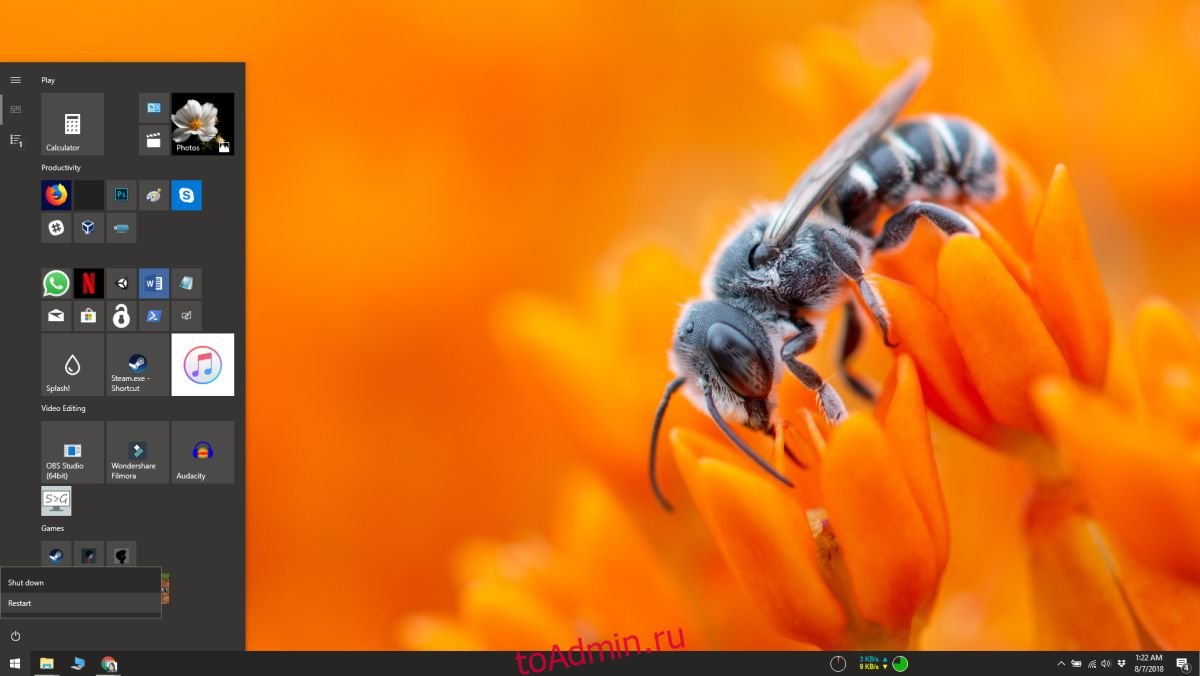В Windows уже много лет и для многих старых версий существует безопасный режим. Безопасный режим — это ограниченный режим, в котором вы можете запускать Windows. В безопасном режиме все, что не является приложением или задачей по умолчанию, не может быть запущено. Часто также приостанавливаются некоторые системные функции. Безопасный режим — это инструмент, который может помочь вам устранить неполадки в системе. Если вы получаете случайные подсказки, экран или другие сбои, или вы подозреваете, что у вас проблемы с оборудованием или программным обеспечением, это может быть хорошим инструментом, который поможет сузить проблему. Вот как загрузиться в безопасном режиме в Windows 10.
Оглавление
Безопасный режим в Windows 10
Существует несколько различных способов загрузки в безопасном режиме в Windows 10, но два, которые мы перечисляем здесь, являются самыми простыми в использовании.
Меню кнопки питания
Откройте меню «Пуск» и нажмите кнопку питания. В этом меню вы увидите параметр «Перезагрузить» и параметр выключения. Удерживая нажатой клавишу Shift, выберите параметр «Перезагрузить».
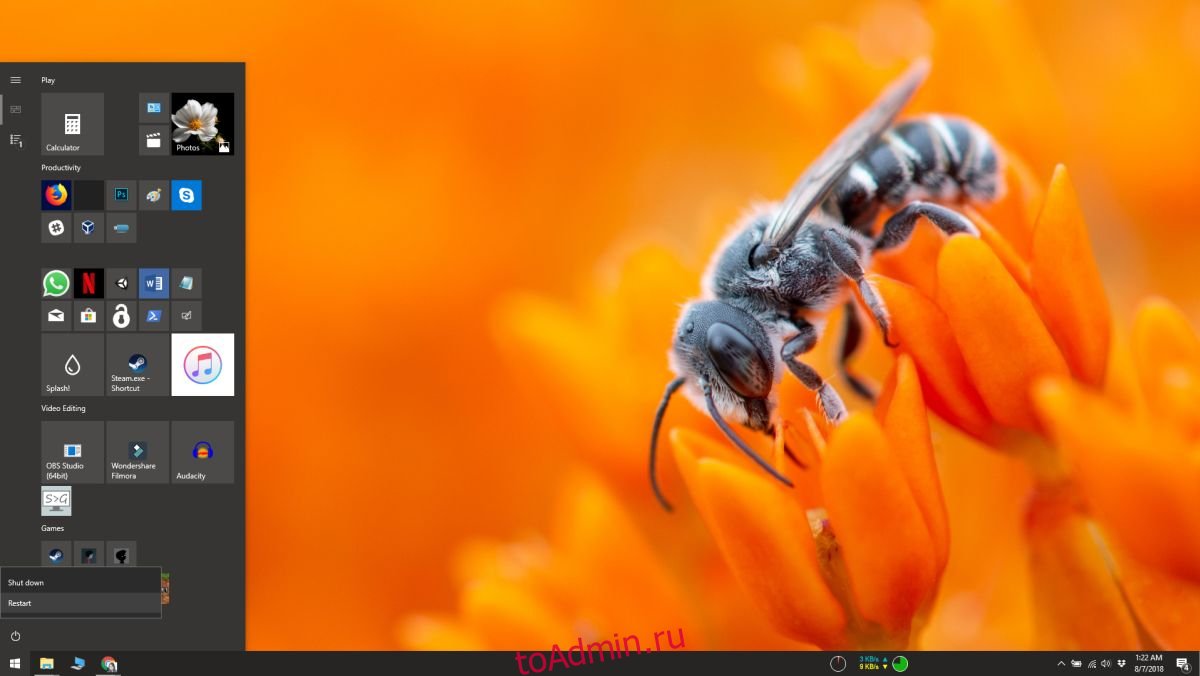
Вы загрузитесь на экран устранения неполадок. Щелкните Устранение неполадок> Дополнительные параметры> Дополнительные параметры восстановления> Параметры запуска> Перезагрузить.
Когда вы, наконец, перезапустите, вы увидите список вариантов перезапуска системы. Коснитесь цифровой клавиши, соответствующей перезапуску в безопасном режиме. Это должна быть клавиша 4, но просмотрите список, если у вас больше или меньше вариантов.
Приложение настроек
Откройте приложение «Настройки» и перейдите в группу настроек «Обновление и безопасность». Переходим во вкладку Recovery. Прокрутите вниз до раздела Advanced Startup и нажмите кнопку Restart Now.
Когда ваша система перезагрузится, вы увидите варианты устранения неполадок. Следуйте этому пути, чтобы загрузиться в безопасном режиме в Windows 10.
Устранение неполадок> Дополнительные параметры> Дополнительные параметры восстановления> Параметры запуска> Перезагрузить
Снова нажмите клавишу 4, чтобы загрузиться в безопасном режиме.
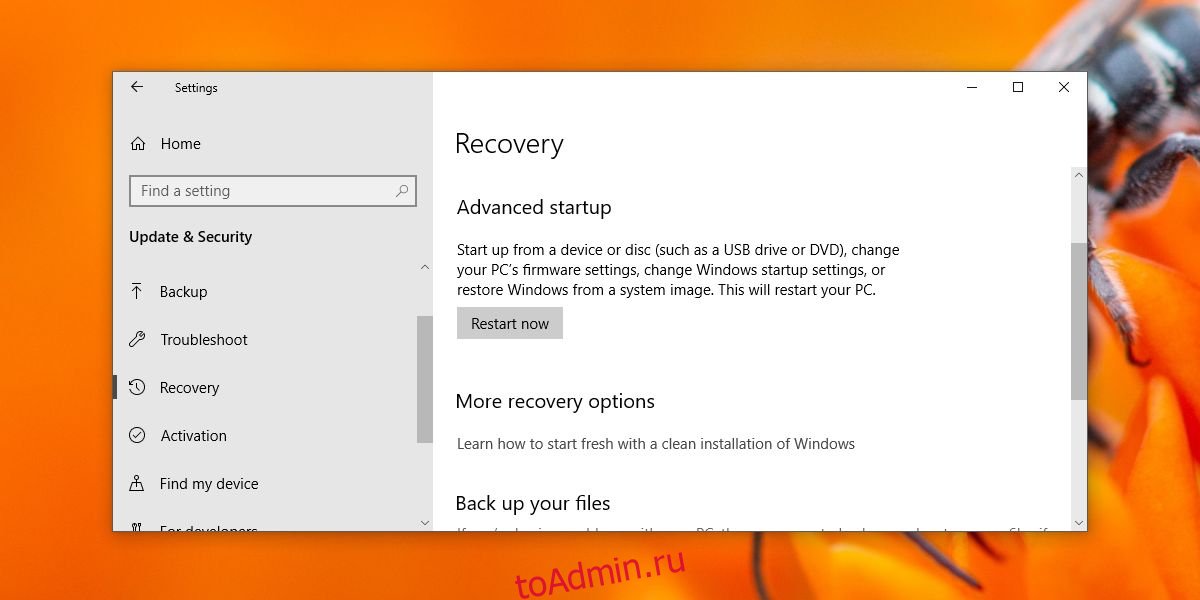
Когда вы находитесь в безопасном режиме, во всех четырех углах экрана появляется водяной знак, указывающий, что вы находитесь в безопасном режиме. Обои также отключены, как и все настройки персонализации.
Выйти из безопасного режима
Чтобы выйти из безопасного режима, просто перезапустите вашу систему. Когда он снова загрузится на ваш рабочий стол, он больше не будет в безопасном режиме.
Мы должны предупредить вас, что вы можете изменить настройки своей системы в безопасном режиме, и изменения, которые вы вносите в этом режиме, будут отражены, когда вы загрузитесь обратно в нормальный режим. Например, если вы откатили драйвер, удалили устройство или отключили задачу, эти изменения сохранятся после перезапуска.